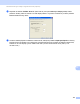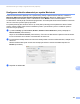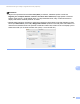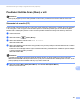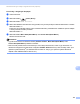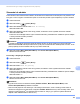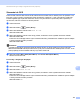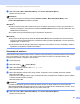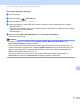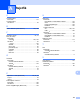Software User's Guide
Table Of Contents
- PŘÍRUČKA UŽIVATELE PROGRAMŮ
- Obsah
- Windows®
- 1 Tisk
- Použití ovladače tiskárny Brother
- Funkce
- Výběr správného typu papíru
- Současný tisk, skenování a faxování
- Vymazání dat z paměti
- Sledování stavu
- Nastavení ovladače tiskárny
- Přístup k nastavení ovladače tiskárny
- Záložka Základní
- Záložka Pokročilé
- Používání aplikace FaceFilter Studio od společnosti REALLUSION pro tisk fotografií
- 2 Skenování
- Skenování dokumentu pomocí ovladače TWAIN
- Skenování dokumentu pomocí ovladače WIA (Windows® XP/Windows Vista®)
- Skenování dokumentu při použití ovladače WIA (uživatelé Windows Photo Gallery a Windows Fax a skenování)
- Používání aplikace ScanSoft™ PaperPort™ 11SE s funkcí OCR od společnosti NUANCE™
- Zobrazení položek
- Organizace položek ve složkách
- Rychlé odkazy na jiné aplikace
- Aplikace ScanSoft™ PaperPort™ 11SE s funkcí OCR umožňuje převedení obrázku na text, který lze upravit.
- Import položek z jiných aplikací
- Export položek do jiných formátů
- Odinstalování aplikace ScanSoft™ PaperPort™ 11SE s funkcí OCR
- 3 ControlCenter3
- 4 Vzdálená instalace (není k dispozici pro modely DCP, MFC-253CW, MFC-255CW, MFC-257CW a MFC-295CN)
- 5 Program Brother PC-FAX (pouze modely MFC)
- 6 PhotoCapture Center™
- 7 Nastavení brány firewall (pouze pro síťové uživatele)
- 1 Tisk
- Apple Macintosh
- 8 Tisk a faxování
- 9 Skenování
- 10 ControlCenter2
- 11 Vzdálená instalace a PhotoCapture Center™
- Používání tlačítka Scan (Sken)
- Rejstřík
- brother CZE
Síñové skenování (pro modely s integrovanou-síñovou podporou)
186
13
Poznámka
• Abyste mohli používat funkce tlačítka Scan (Sken) na zařízení, zaškrtněte políčko u možnosti
Register your computer with the “ScanTo” functions at the machine (Propojit počítač s funkcemi
zařízení „Skenovat do“). Poté zadejte název pro váš počítač Macintosh, který chcete zobrazovat na
displeji LCD zařízení. Můžete použít až 15 znaků.
•Můžete zabránit přijímání nechtěných dokumentů nastavením čtyřmístného čísla PIN. Zadejte své číslo
PIN do pole PIN number (Číslo PIN) a Retype PIN number (Kontrolní číslo PIN). Dříve než budete moci
naskenovat a odeslat dokument do počítače chráněného kódem PIN, zobrazí se na LCD displeji výzva k
zadání kódu PIN. (Viz Používání tlačítka Scan (Sken) v síti na straně 187.)